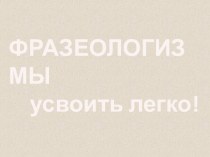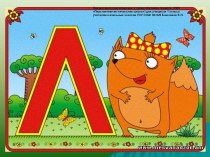- Главная
- Разное
- Бизнес и предпринимательство
- Образование
- Развлечения
- Государство
- Спорт
- Графика
- Культурология
- Еда и кулинария
- Лингвистика
- Религиоведение
- Черчение
- Физкультура
- ИЗО
- Психология
- Социология
- Английский язык
- Астрономия
- Алгебра
- Биология
- География
- Геометрия
- Детские презентации
- Информатика
- История
- Литература
- Маркетинг
- Математика
- Медицина
- Менеджмент
- Музыка
- МХК
- Немецкий язык
- ОБЖ
- Обществознание
- Окружающий мир
- Педагогика
- Русский язык
- Технология
- Физика
- Философия
- Химия
- Шаблоны, картинки для презентаций
- Экология
- Экономика
- Юриспруденция
Что такое findslide.org?
FindSlide.org - это сайт презентаций, докладов, шаблонов в формате PowerPoint.
Обратная связь
Email: Нажмите что бы посмотреть
Презентация на тему PLICKERS НА УРОКАХ РУССКОГО ЯЗЫКА И ЛИТЕРАТУРЫ
Содержание
- 2. PlickersPlickers – это приложение, позволяющее мгновенно оценить ответы всего класса и упростить сбор статистики. https://www.plickers.com/
- 3. ЧТО НУЖНО ДЛЯ РАБОТЫ С PLICKERS один
- 4. КАРТОЧКИ Карточки представляют собой простые распечатанные бумажки.
- 5. ИНТЕРФЕЙС ВЕБ-ПРИЛОЖЕНИЯ PLICKERS Чтобы начать пользоваться Plickers,
- 6. Question (вопрос) — ключевая единица системы. Каждый вопрос
- 7. ПРОЦЕСС ОПРОСА Для опроса очень желательно иметь
- 8. Последовательность действий Создаём вопросы.Создаём классы.Добавляем вопросы в
- 9. КАК МОЖНО ИСПОЛЬЗОВАТЬ PLICKERS? 1. ФРОНТАЛЬНЫЙ ОПРОС
- 10. Plickers — это очень простая технология, которая
- 11. Скачать презентацию
- 12. Похожие презентации
PlickersPlickers – это приложение, позволяющее мгновенно оценить ответы всего класса и упростить сбор статистики. https://www.plickers.com/

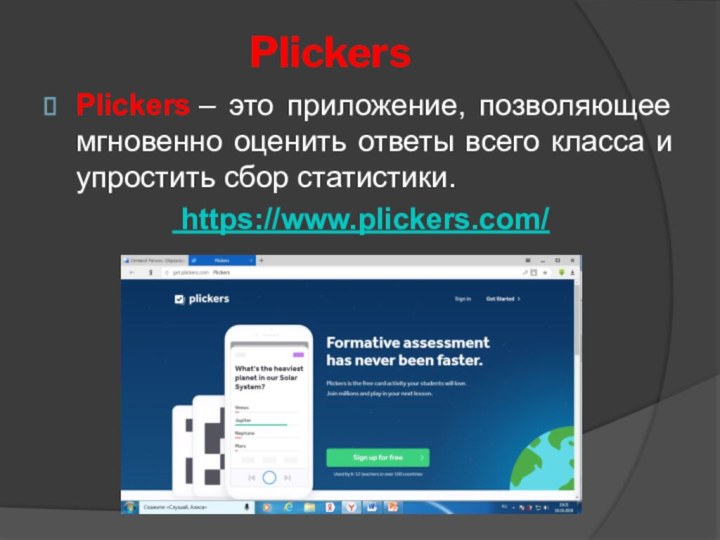


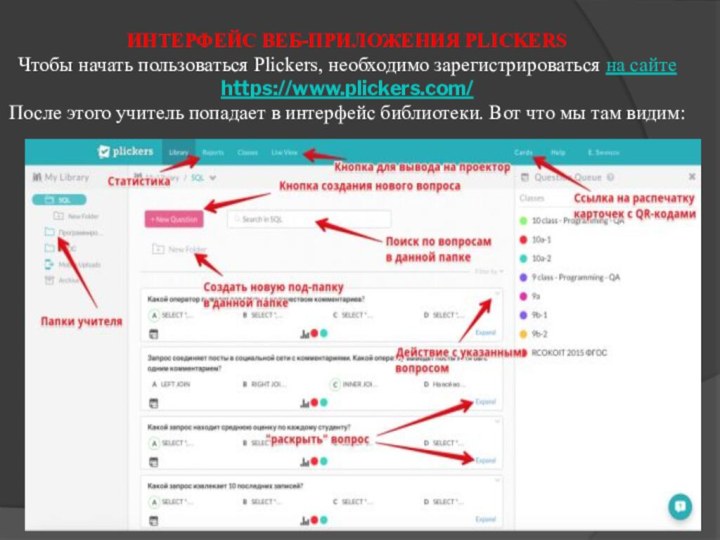
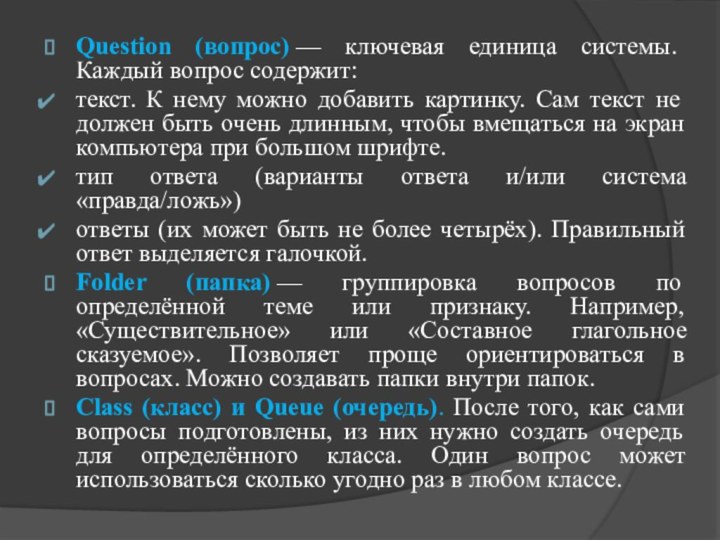
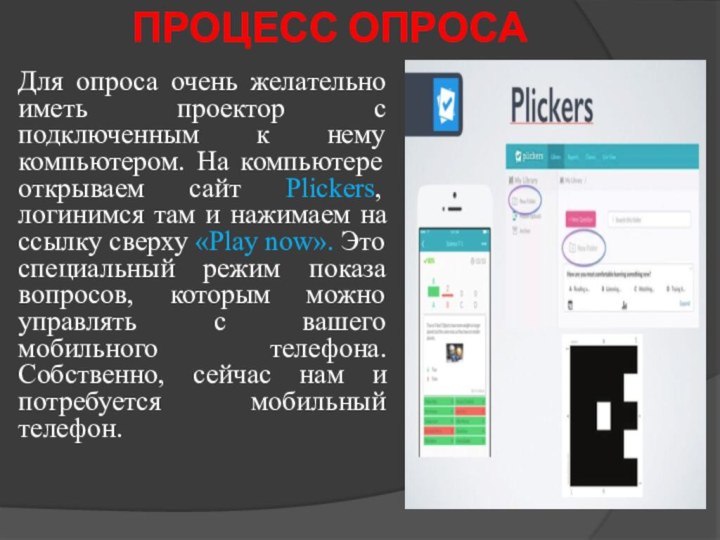


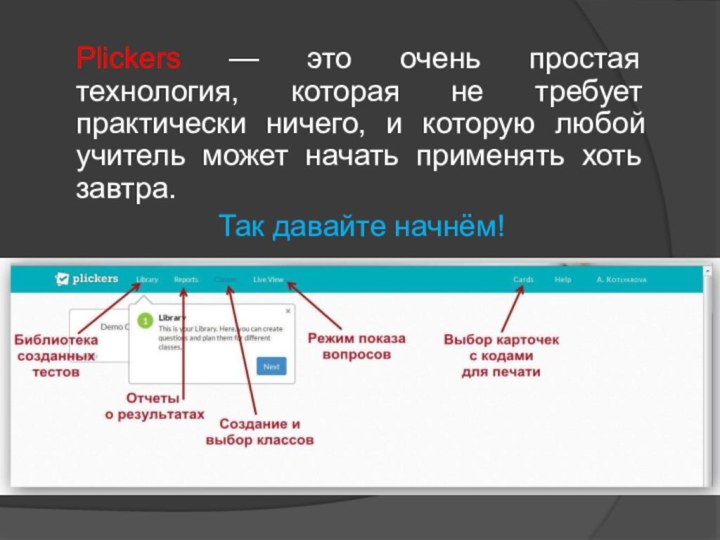

Слайд 2
Plickers
Plickers – это приложение, позволяющее мгновенно оценить ответы всего
класса и упростить сбор статистики.
Слайд 3
ЧТО НУЖНО ДЛЯ РАБОТЫ С PLICKERS
один мобильный телефон
у учителя с установленным приложением Plickers;
набор карточек с QR-кодами
проектор с открытым сайтом Plickers в режиме Play now.
Проектор в целом необязателен, но очень полезен, особенно для создания «вау-эффекта».
Слайд 4
КАРТОЧКИ
Карточки представляют собой простые распечатанные бумажки. Идеально —
на картоне, в этом случае они прослужат дольше.
В
любом наборе каждая карточка уникальна и имеет свой собственный порядковый номер. Это позволяет, например, выдать карточку конкретному ученику и отслеживать при необходимости его успехи, сделав опрос персонифицированным. Standard (стандартный): на один лист А4 влезает 2 карточки, всего — 40 различных карточек.
Слайд 5 ИНТЕРФЕЙС ВЕБ-ПРИЛОЖЕНИЯ PLICKERS Чтобы начать пользоваться Plickers, необходимо зарегистрироваться на
сайте https://www.plickers.com/ После этого учитель попадает в интерфейс библиотеки. Вот
что мы там видим:
Слайд 6
Question (вопрос) — ключевая единица системы. Каждый вопрос содержит:
текст.
К нему можно добавить картинку. Сам текст не должен
быть очень длинным, чтобы вмещаться на экран компьютера при большом шрифте.тип ответа (варианты ответа и/или система «правда/ложь»)
ответы (их может быть не более четырёх). Правильный ответ выделяется галочкой.
Folder (папка) — группировка вопросов по определённой теме или признаку. Например, «Существительное» или «Составное глагольное сказуемое». Позволяет проще ориентироваться в вопросах. Можно создавать папки внутри папок.
Class (класс) и Queue (очередь). После того, как сами вопросы подготовлены, из них нужно создать очередь для определённого класса. Один вопрос может использоваться сколько угодно раз в любом классе.
Слайд 7
ПРОЦЕСС ОПРОСА
Для опроса очень желательно иметь проектор с
подключенным к нему компьютером. На компьютере открываем сайт Plickers,
логинимся там и нажимаем на ссылку сверху «Play now». Это специальный режим показа вопросов, которым можно управлять с вашего мобильного телефона. Собственно, сейчас нам и потребуется мобильный телефон.
Слайд 8
Последовательность действий
Создаём вопросы.
Создаём классы.
Добавляем вопросы в очереди классов.
Открываем
на компьютере сайт Plickers на вкладке Play now
Выводим
через проектор.Раздаём детям карточки.
Открываем мобильное приложение Plickers.
Выбираем класс.
Выбираем вопрос.
Сканируем ответы.
Повторяем пп. 9-10 с остальными вопросами из очереди данного класса.
Анализируем результаты статистики
Слайд 9
КАК МОЖНО ИСПОЛЬЗОВАТЬ PLICKERS?
1. ФРОНТАЛЬНЫЙ ОПРОС В КОНЦЕ
УРОКА. Цель — понять, что дети усвоили за урок, а
что нет.2. ФРОНТАЛЬНЫЙ ОПРОС В НАЧАЛЕ УРОКА ПО ПРЕДЫДУЩЕМУ УРОКУ И/ИЛИ УРОКАМ.
Цель — понять, что усвоилось, а что нужно повторить.
3. A/B-ТЕСТИРОВАНИЕ ПОДАЧИ МАТЕРИАЛА.
Цель — выяснить, как лучше рассказывать детям тот или иной материал. Берём два класса (или две группы). Рассказываем им один и тот же материал, но по-разному. В конце урока проводим фронтальный опрос и сравниваем результаты.
4. ПРОВЕДЕНИЕ ТЕСТОВ / ПРОВЕРОЧНЫХ РАБОТ.
5. АНАЛИЗ РАБОТЫ УЧИТЕЛЯ В ДИНАМИКЕ.
Слайд 10 Plickers — это очень простая технология, которая не
требует практически ничего, и которую любой учитель может начать
применять хоть завтра.Так давайте начнём!